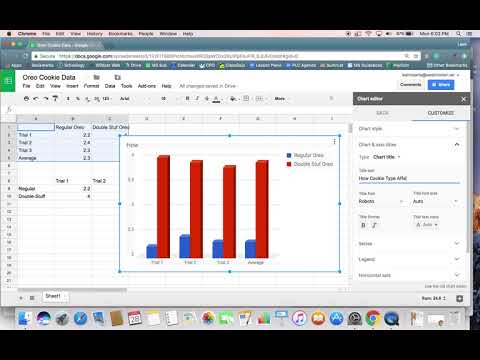Tento wikiHow vás naučí, jak vytvořit graf (nebo graf) z dat v tabulce Tabulek Google na webu Google Sheets pro stolní počítače.
Kroky

Krok 1. Otevřete stránku Tabulky Google
V prohlížeči přejděte na https://sheets.google.com. Pokud jste přihlášeni ke svému účtu Google, otevře se hlavní panel Tabulek Google.
Pokud nejste přihlášeni ke svému účtu Google, budete před pokračováním muset po zobrazení výzvy zadat svou e -mailovou adresu a heslo

Krok 2. Klikněte na Prázdné
Je to v levé horní části stránky. Pokud tak učiníte, otevře se nová prázdná tabulka.
Pokud máte tabulku s daty, která již v ní jsou, klikněte na ni a poté přeskočte na krok „Vyberte data“

Krok 3. Vytvořte si záhlaví
Klikněte na buňku A1, zadejte popisek osy xa potom klikněte na buňku B1 a zadejte popisek osy y.
- Pokud byste například chtěli zdokumentovat počet šálků kávy, které během dne vypijete, můžete do buňky zadat „Hodiny“ A1 a „Šálky kávy“v cele B1.
- V závislosti na typu vytvořeného grafu se umístění štítku může mírně lišit.
- Můžete přidat další záhlaví v C1, D1, a tak dále, pokud váš graf obsahuje více než dvě sady dat.

Krok 4. Zadejte svá data
Zadejte data osy x do A sloupec buněk, poté zadejte data osy y do souboru B sloupec buněk.
Pokud máte k vyplnění více než dva sloupce záhlaví, zadejte informace také pro ně

Krok 5. Vyberte svá data
Klikněte na buňku A1, poté podržte ⇧ Shift a klikněte na spodní buňku v pravém sloupci dat. Tím se vybere celá vaše sada dat modře.

Krok 6. Klikněte na Vložit
Je to záložka v levé horní části stránky. Zobrazí se rozevírací nabídka.

Krok 7. Klikněte na Graf
Tuto možnost najdete uprostřed Vložit rozevírací nabídka. Kliknutím na něj vytvoříte z vašich dat výchozí graf a zobrazí se okno na pravé straně stránky.

Krok 8. Vyberte formát grafu
V horní části okna klikněte na pole „Typ grafu“a poté v zobrazeném rozevíracím seznamu klikněte na formát grafu. Graf uprostřed stránky se změní tak, aby odrážel váš výběr.

Krok 9. Sdílejte graf
Klikněte Soubor, klikněte Podíl… v rozevírací nabídce zadejte jméno a klikněte Uložit pokud se zobrazí výzva, zadejte e -mailovou adresu (nebo řadu e -mailových adres) a klikněte na Poslat.
Nejprve můžete kliknout na PŘIZPŮSOBIT kartu v horní části okna grafu a přizpůsobte vzhled grafu, popisky atd.
Video - Používáním této služby mohou být některé informace sdíleny s YouTube